Come sta il tuo Mac? È pulito? Se stai cercando un software che ti aiuti a ripulire il tuo computer, ti aiuti a capire cosa occupa la maggior parte dello spazio e ti aiuta a capire quali file eliminare; allora potresti prendere in considerazione CleanMyMac.
CleanMyMac può aiutare il tuo computer a funzionare senza problemi. Tuttavia, l'unica domanda che devi porti è: "CleanMyMac è sicuro? "
Prima di rispondere a questa domanda, devi sapere esattamente cosa può fare per il tuo Mac. Quello che fa CleanMyMac è che passa attraverso l'intero disco rigido e pulisce tutto ciò che non usi. È abbastanza pulito perché non devi ripulirlo da solo sui file sul tuo Mac.
Le persone leggono anche:Il modo migliore per liberare spazio su MacMac Cleaner è sicuro?
Testo: Parte 1. CleanMyMac è sicuro? ScopriamoloParte 2. Qual è il programma di pulizia per Mac più sicuro?Parte 3. Liberare semplicemente lo spazio Mac con PowerMyMac

Parte 1. CleanMyMac è sicuro? Scopriamolo
Sì! CleanMyMac è sicuro. Se fai qualche ricerca su di esso, è considerato affidabile software per pulire i computer Mac. Se ami il tuo Mac, devi mantenerlo pulito. Se non lo mantieni pulito, rallenterà. Quando rallenta, avrai un problema.
Pulisce il tuo Mac con un database di sicurezza
Ciò che rende CleanMyMac un software molto sicuro da usare è che vanta un database di sicurezza. Ciò significa che ha un enorme elenco di protocolli operativi che possono impedire la pulizia accidentale sul tuo Mac.
È molto facile da usare. Con un solo clic, puoi vedere quanto spazio hai esaurito sul tuo Mac. Non c'è bisogno di fare una navigazione noiosa per capirlo.
Decidi se eliminare i file con le sue notifiche di sicurezza
CleanMyMac non è solo sicuro; è molto facile da usare. Una volta avviato sul tuo Mac, premi semplicemente il pulsante Scansione in modo che possa cercare sul tuo disco rigido tutti i file inattivi nascosti nel tuo disco rigido. Una volta completata la scansione, tutti quei file appariranno sullo schermo. Decidi tu se cancellarli o meno.
Ecco perché CleanMyMac è lì per te. È progettato per le persone, come te, che non hanno tempo da perdere per pulire il proprio computer Mac. Con un solo clic, Cleanmymac scansiona la posta indesiderata del sistema, gli allegati di posta, il cestino, i file grandi e vecchi e la posta indesiderata di iTunes. Non solo visualizza tutti i file che occupano così tanto spazio sul tuo Mac, ma mostra anche la quantità esatta di spazio che i file stanno occupando.
Che ti piaccia o no, raccoglierai molti file sul tuo Mac. Se non controlli regolarmente il tuo Mac, un giorno sarai sorpreso. Ti scioccherà solo che sia già pieno.
Quando il tuo Mac sta per essere riempito con così tanti file spazzatura, è destinato a rallentare. Non è tutto ciò che può accadere se ignori tutti i file che occupano così tanto spazio sul tuo Mac. Nel peggiore dei casi, può anche riscaldarsi. È un male per il tuo Mac. Potrebbe danneggiarsi piuttosto gravemente. Ecco perché è necessario tenerlo sempre pulito e CleanMyMac può farlo per te.
Parte 2. Qual è il programma di pulizia per Mac più sicuro?
Esistono due opzioni convenienti per CleanMyMac. Non devi spendere molto per far funzionare il tuo Mac senza intoppi.
Opzione 1. PowerMyMac - Alternativa a CleanMyMac
Il programma iMyMac PowerMyMac è un'opzione più conveniente per te. pulisce il tuo Mac disinstallando il software che hai dimenticato. Con un solo clic, cancella quei file spazzatura in modo che il tuo Mac possa avere più spazio. Ecco come puoi utilizzare PowerMyMac per pulire il tuo Mac.
Scarica gratis PowerMyMac:
Hai la possibilità di scaricarlo gratuitamente. Quest'ultimo è consigliato poiché puoi sempre ottenere una versione a pagamento dopo averla scaricata. Installa PowerMyMac e avvialo.

Scegli un modulo dall'elenco visualizzato in Stato del sistema
Dopo aver avviato PowerMyMac, sei pronto per ripulire il tuo Mac. Devi solo fare clic su un modulo sul lato sinistro dello schermo per iniziare a pulire il tuo Mac. Ad esempio, se vuoi ripulisci il cestino della posta, puoi semplicemente fare clic su di esso.
Esamina i file inutili per la pulizia
Se scegli di pulire il cestino della posta, selezionalo in modo che PowerMyMac possa scansionarlo. Attendi che la scansione finisca. Al termine, i file non necessari che sono stati nascosti nel cestino della posta verranno visualizzati sullo schermo. Assicurati di rivedere questi file prima di fare clic sul pulsante Pulisci.
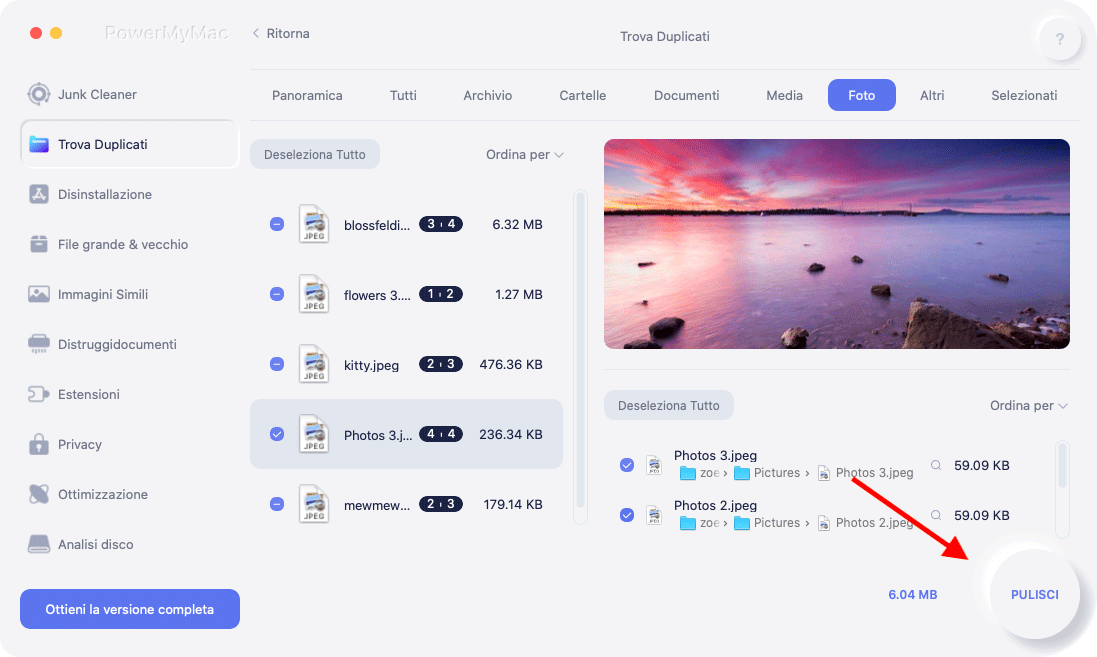
Opzione 2. Utilizzare Finder per trovare ed eliminare manualmente i file inutili
Se non vuoi spendere in alcun software per ripulire il tuo Mac, questa opzione è gratuita. Il fatto è che dovresti ripulire il tuo Mac manualmente. Ciò significa che dovresti trovare i file da solo e dovresti eliminarli anche tu.
Se ritieni di aver esaurito lo spazio sul tuo Mac, il modo più semplice per scoprirlo è facendo clic sul logo Apple nell'angolo in alto a sinistra e fai clic su Informazioni su questo Mac. Quindi fare clic su Archiviazione nel menu in alto per visualizzare i dettagli di archiviazione del computer Mac. Dopo aver visto i dettagli di archiviazione del tuo Mac, ora puoi iniziare a trovare i file che occupano spazio. Dai un'occhiata ai passaggi seguenti su come procedere.
- Una volta collegato al sito web mirino.
- Fare clic su Tutti i miei file sul lato sinistro dello schermo. se non riesci a vedere Tutti i miei file, vai alle Preferenze del Finder. Clicca sul Sidebar scheda nel menu in alto e selezionare le caselle che si desidera visualizzare sul lato sinistro dello schermo. Per visualizzare Tutti i miei file, seleziona la casella accanto.
- Apri la cartella Tutti i miei file e fai clic sulla quinta scheda (composta da sei piccole caselle) nel menu. Assicurati di selezionare Taglia dall'elenco a discesa. Ciò organizzerà tutto dal minimo al massimo in termini di file che riempiono il disco rigido del tuo Mac.
- Scorri verso il basso l'elenco dei file che vedi all'interno della cartella Tutti i miei file. Seleziona i file che desideri eliminare.
Un altro modo per eseguire questa procedura è accedere al dispositivo in uso dispositivi sul lato sinistro dello schermo. Mantieni il comando F sulla tastiera per visualizzare Ricerca "Questo Mac" finestra.
- Porta il cursore sulla scheda Tipo e fai clic su di esso. Seleziona Altro che è l'ultimo nell'elenco a discesa. Scorri verso il basso l'elenco visualizzato in Seleziona un attributo di ricerca. Seleziona la dimensione del file. Seleziona la casella della dimensione del file. Assicurati che tutto il resto sia deselezionato. Fai clic sul pulsante OK.
- Porta il cursore sulla scheda Uguali e fai clic su di essa. Modificarlo in è maggiore di. Cambia i kilobyte in gigabyte. Dopo aver fatto tutto ciò, otterrai un elenco di tutti i file in base alle dimensioni.
- Seleziona un file che non ti serve ed eliminalo.
- Assicurati di svuotare anche il cestino. Puoi anche svuotare il cestino in modo sicuro andando su Preferenze del Finder e selezionando Svuota cestino in modo sicuro. Ciò svuoterà il cestino per sempre, il che significa che i file non sono più sul tuo Mac.
Parte 3. Liberare semplicemente lo spazio Mac con PowerMyMac
Non c'è dubbio che CleanMyMac sia sicuro. Quindi, la risposta alla domanda "CleanMyMac è sicuro? “È un grande sì. Il fatto è che è troppo costoso.
se si confronta l'acquisto una tantum di CleanMyMac e PowerMyMac, puoi risparmiare di più con quest'ultimo. L'acquisto una tantum di una licenza CleanMyMac per cinque Mac ti costerà $199.95. Confronta questo con la licenza a vita di PowerMyMac che costa solo $39.95.
Conclusione
Puoi mantenere il tuo Mac senza intoppi con strumenti più convenienti come PowerMyMac. Non è necessario spendere molti soldi quando si può optare per un software più conveniente, giusto?
Quale software sei disposto a utilizzare per ripulire il tuo Mac? Fateci sapere i vostri pensieri.



